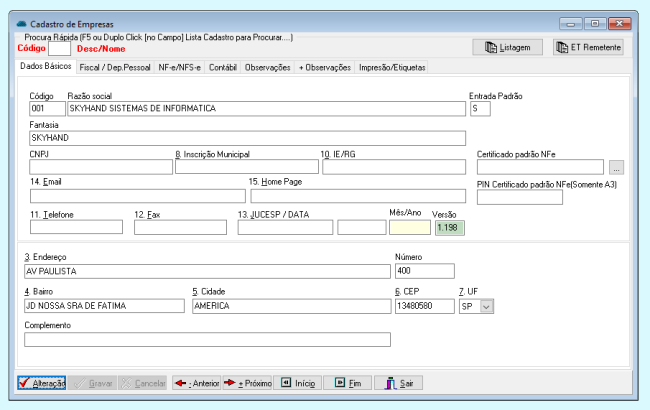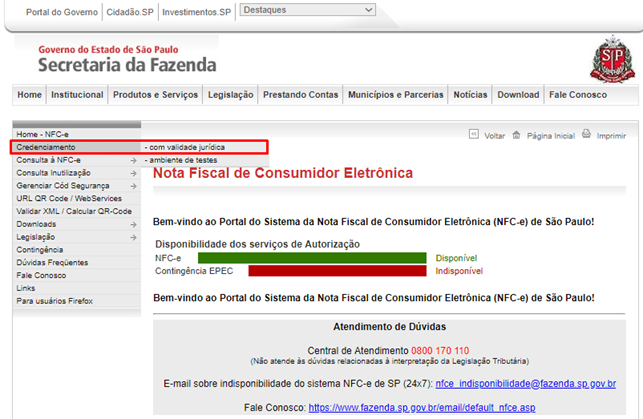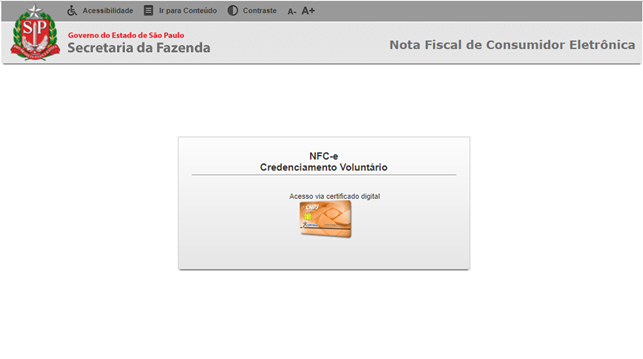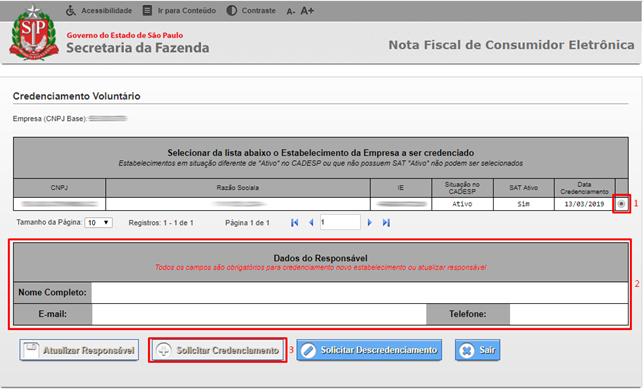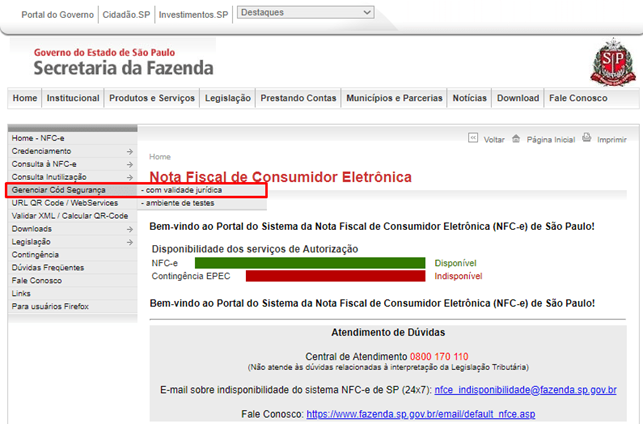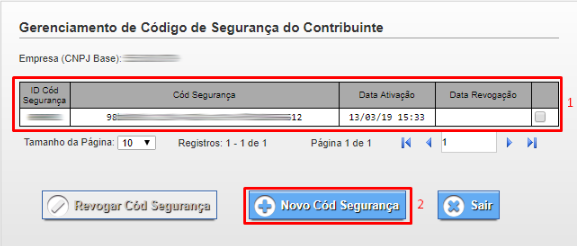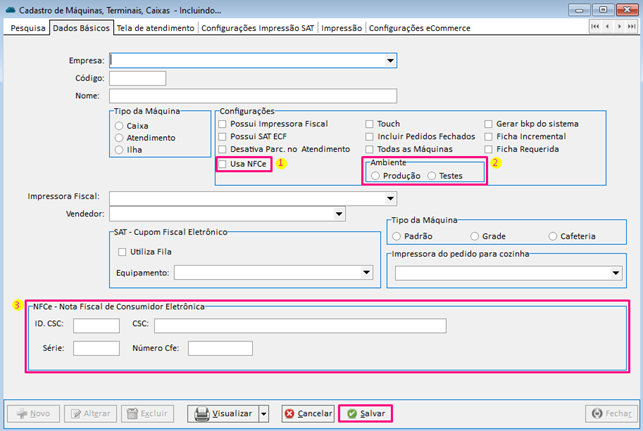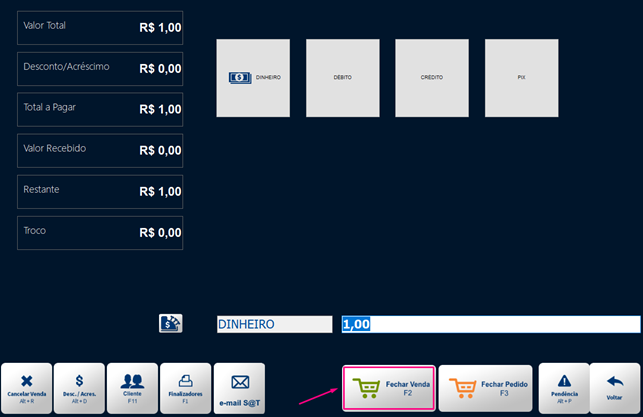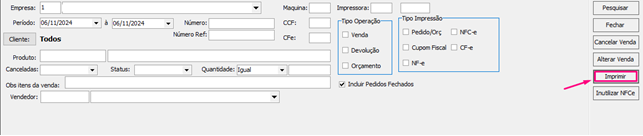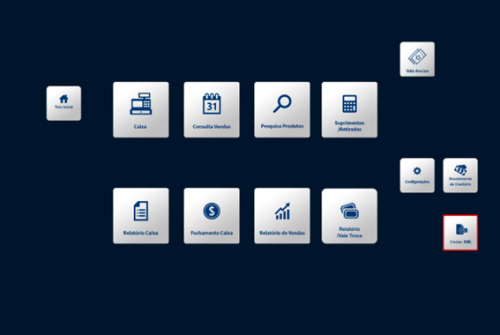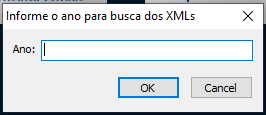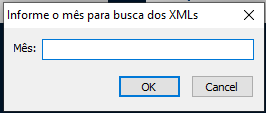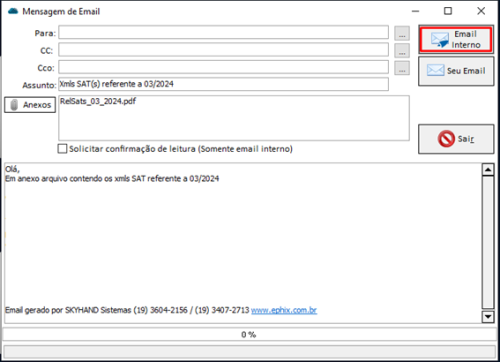MItem NFC-e: mudanças entre as edições
Criou página com 'A Nota Fiscal de Consumidor Eletrônica é um documento fiscal digital que registra as transações comerciais entre a Empresa e o Consumidor Final.<br/> A NFC-e tem várias vantagens, entre as quais: 1. Não depende de equipamentos, como por exemplo, o SAT para a sua emissão; 2. Possibilita o acesso dos documentos em tempo real; 3. Reduz os custos relacionados à impressão em papel; 4. Maior controle e organização de notas.' |
Sem resumo de edição |
||
| (15 revisões intermediárias pelo mesmo usuário não estão sendo mostradas) | |||
| Linha 6: | Linha 6: | ||
3. Reduz os custos relacionados à impressão em papel; | 3. Reduz os custos relacionados à impressão em papel; | ||
4. Maior controle e organização de notas. | 4. Maior controle e organização de notas. | ||
====CERTIFICADO==== | |||
Sim, é necessário um Certificado Digital modelo A1 para emitir a Nota Fiscal do Consumidor | |||
Eletrônica (NFC-e). O Certificado deve ser emitido por uma autoridade certificadora, | |||
seguindo o padrão ICP-Brasil.<br/> | |||
Para inserir o Certificado digital A1 para emitir a NFC-e, basta acessar:<br/> | |||
Menu Cadastros > Empresas > Campo Certificado Padrão > Clicar nos Três Pontinhos | |||
[[file:mItem_CadEmpresa_Dados_Basicos.png|650px|Dados Basicos]] | |||
====CREDENCIAMENTO==== | |||
Para realizar o Credenciamento para emissão de NFC- é necessário que o computador | |||
esteja com acesso à internet (Rede Local), Certificado Digital no padrão ICP-Brasil, | |||
contendo o CNPJ da Empresa (Instalado no computador) e estar com a Inscrição Estadual | |||
regular.<br/> | |||
Para realizar o Credenciamento para a NFC-e em SP acesse o seguinte link abaixo: | |||
http://www.nfce.fazenda.sp.gov.br/NFCePortal/ | |||
No Portal iremos acessar o Menu Lateral esquerdo e escolher a Opção Credenciamento | |||
(Com Validade Jurídica e Ambiente de Testes): | |||
[[file:mItem_NFC-e_Credenciamento1.png|Credenciamento]] | |||
Após acessar a área de Credenciamento, será requisitado o Certificado Digital da Empresa, | |||
clique e escolha o Certificado da Empresa que irá credenciar para emissão. | |||
[[file:mItem_NFC-e_Certificado.png|650px|Certificado]] | |||
A tela a seguir é o formulário de credenciamento. Os próximos passos são:<br/> | |||
1. Selecionar a sua empresa na tabela: Aqui devemos selecionar a empresa em que | |||
iremos solicitar o credenciamento para NFC-e;<br/> | |||
2. Preencher os dados do responsável: Devemos preencher os dados do responsável | |||
pelo estabelecimento, pois, será o contato que a SEFAZ SP utilizará caso | |||
necessário;<br/> | |||
3. Clicar em “Solicitar Credenciamento”: Feito os passos anteriores, basta clicar no | |||
botão “Solicitar Credenciamento”, que aparecerá desbloqueado e com a coloração | |||
azul. | |||
[[file:mItem_NFC-e_Credenciamento2.png|650px|Credenciamento]] | |||
Pronto! A sua solicitação de credenciamento para NFC-e foi efetuada, agora será | |||
necessário gerar um CSC (Código de Segurança do Contribuinte) para começar a operar. | |||
=====GERAÇÃO DO CSC (CÓDIGO DE SEGURANÇA DO CONTRIBUINTE)===== | |||
O próximo passo é solicitar o CSC, ele é indispensável para começarmos a operar com a | |||
NFC-e. Esse código, junto de seu ID Token deverão ser informados no sistema TagPlus.<br/> | |||
Para isso voltamos a tela inicial da NFC-e do site da SEFAZ SP: | |||
http://www.nfce.fazenda.sp.gov.br/NFCePortal/ | |||
Agora acessamos no Menu lateral a opção Gerenciar Código Segura com Validade Jurídica. | |||
[[file:mItem_NFC-e_CSC1.png|650px|CSC]] | |||
Novamente será solicitado o Certificado Digital, após o acesso será encaminhado para a | |||
página “Gerenciamento e Geração de CSC”, onde teremos: <br/> | |||
1. Gerência de CSC: Caso já tenha algum CSC cadastrado, ele aparecerá junto de seu | |||
ID Token e data de ativação;<br/> | |||
2. Novo Código Segurança: Clicando neste botão você solicitará um novo CSC, que | |||
será mostrado na tabela comentada logo acima. | |||
[[file:mItem_NFC-e_CSC2.png|600px|CSC]] | |||
É necessário '''apenas um CSC''' para iniciar o uso de NFC-e, após gerar um o CSC e o ID | |||
você deve utilizar esses 2 dados dentro do sistema Skyhand para configuração e emissão | |||
de NFC-e. | |||
====PARAMETRIZAÇÃO MÁQUINA (CAIXA)==== | |||
O próximo passo é realizar a Parametrização no Caixa em que o NFC-e será ativado no | |||
módulo Financeiro, basta acessar:<br/> | |||
Menu Cadastros > PDV > Máquinas, Terminais e Caixa | |||
[[file:mItem_NFC-e_Parametro.png|650px|Parametro]] | |||
1. Marcar a Opção Usar NFC-e;<br/> | |||
2. Informar o Tipo de Ambiente onde será realizada a emissão: Produção e Testes;<br/> | |||
3. NCF-e: informar o ID CSC, o código CSC (Credenciamento), a Série e o Numero CF-e. | |||
====CAMINHO DA PASTA==== | |||
... | |||
====VENDA==== | |||
Para realizar a emissão da Nota Fiscal de Consumidor Eletrônica pelo Frente de Caixa, é necessário ter todas as configurações de emissão de NFC-e no sistema. | |||
''Abrir o Caixa > Realize a Venda (Registrar os Produtos) > Clicar no botão Finalizar > Selecionar a Forma de Pagamento > Selecione o botão Fechar Venda F2.'' | |||
[[file:mItem_NFC-e_Venda.png|650px|Venda]] | |||
A Nota Fiscal Eletrônica gerada aqui, poderá ser encontrada no Menu Consulta Vendas onde poderá ser reenviada, se necessário. | |||
<small>''Observação: “Caso a Nota Fiscal Eletrônica apresente alguma inconsistência e fique como 'Rejeitada', será preciso emiti-lá novamente. | |||
''</small> | |||
=====ENVIAR===== | |||
Para enviar uma nota fiscal de consumidor por e-mail para o cliente, a nota precisa estar Autorizada. | |||
======EMAIL====== | |||
Acesse o ''Menu Consulta Vendas > Pesquisar > Selecionar o Cupom e clicar no botão Imprimir'' (o sistema irá solicitar para fazer uma nova impressão, clique no botão “NÃO”) e, na sequência, “Desejar Enviar por E-mail”, clique em sim. | |||
[[file:mItem_NFC-e_EMAIL.png|650px|EMAIL]] | |||
======CONTABIL====== | |||
Dentro do PDV Skyhand temos a opção de enviar por e-mail os arquivos contendo os XML e PDF das NFC-e emitidas referente ao mês. | |||
Acesse o Menu PDV e clique no botão Enviar XML: | |||
[[file:mItem_NFC-e_Contabil1.png|500px|Contabil]] | |||
Informe o Ano para a busca dos XML: | |||
[[file:mItem_NFC-e_Contabil2.png|300px|Contabil]] | |||
Na sequência, informe o mês para a busca dos arquivos XML: | |||
[[file:mItem_NFC-e_Contabil3.png|300px|Contabil]] | |||
Insira o E-mail da Contabilidade e clique em E-mail Interno para enviar: | |||
[[file:mItem_NFC-e_Contabil4.png|500px|Contabil]] | |||
Pronto! Você enviou o XML para a Contabilidade no sistema. | |||
Edição atual tal como às 13h54min de 13 de janeiro de 2025
A Nota Fiscal de Consumidor Eletrônica é um documento fiscal digital que registra as
transações comerciais entre a Empresa e o Consumidor Final.
A NFC-e tem várias vantagens, entre as quais: 1. Não depende de equipamentos, como por exemplo, o SAT para a sua emissão; 2. Possibilita o acesso dos documentos em tempo real; 3. Reduz os custos relacionados à impressão em papel; 4. Maior controle e organização de notas.
CERTIFICADO
Sim, é necessário um Certificado Digital modelo A1 para emitir a Nota Fiscal do Consumidor
Eletrônica (NFC-e). O Certificado deve ser emitido por uma autoridade certificadora,
seguindo o padrão ICP-Brasil.
Para inserir o Certificado digital A1 para emitir a NFC-e, basta acessar:
Menu Cadastros > Empresas > Campo Certificado Padrão > Clicar nos Três Pontinhos
CREDENCIAMENTO
Para realizar o Credenciamento para emissão de NFC- é necessário que o computador
esteja com acesso à internet (Rede Local), Certificado Digital no padrão ICP-Brasil,
contendo o CNPJ da Empresa (Instalado no computador) e estar com a Inscrição Estadual
regular.
Para realizar o Credenciamento para a NFC-e em SP acesse o seguinte link abaixo:
http://www.nfce.fazenda.sp.gov.br/NFCePortal/
No Portal iremos acessar o Menu Lateral esquerdo e escolher a Opção Credenciamento (Com Validade Jurídica e Ambiente de Testes):
Após acessar a área de Credenciamento, será requisitado o Certificado Digital da Empresa, clique e escolha o Certificado da Empresa que irá credenciar para emissão.
A tela a seguir é o formulário de credenciamento. Os próximos passos são:
1. Selecionar a sua empresa na tabela: Aqui devemos selecionar a empresa em que
iremos solicitar o credenciamento para NFC-e;
2. Preencher os dados do responsável: Devemos preencher os dados do responsável
pelo estabelecimento, pois, será o contato que a SEFAZ SP utilizará caso
necessário;
3. Clicar em “Solicitar Credenciamento”: Feito os passos anteriores, basta clicar no
botão “Solicitar Credenciamento”, que aparecerá desbloqueado e com a coloração
azul.
Pronto! A sua solicitação de credenciamento para NFC-e foi efetuada, agora será necessário gerar um CSC (Código de Segurança do Contribuinte) para começar a operar.
GERAÇÃO DO CSC (CÓDIGO DE SEGURANÇA DO CONTRIBUINTE)
O próximo passo é solicitar o CSC, ele é indispensável para começarmos a operar com a
NFC-e. Esse código, junto de seu ID Token deverão ser informados no sistema TagPlus.
Para isso voltamos a tela inicial da NFC-e do site da SEFAZ SP:
http://www.nfce.fazenda.sp.gov.br/NFCePortal/
Agora acessamos no Menu lateral a opção Gerenciar Código Segura com Validade Jurídica.
Novamente será solicitado o Certificado Digital, após o acesso será encaminhado para a
página “Gerenciamento e Geração de CSC”, onde teremos:
1. Gerência de CSC: Caso já tenha algum CSC cadastrado, ele aparecerá junto de seu
ID Token e data de ativação;
2. Novo Código Segurança: Clicando neste botão você solicitará um novo CSC, que
será mostrado na tabela comentada logo acima.
É necessário apenas um CSC para iniciar o uso de NFC-e, após gerar um o CSC e o ID você deve utilizar esses 2 dados dentro do sistema Skyhand para configuração e emissão de NFC-e.
PARAMETRIZAÇÃO MÁQUINA (CAIXA)
O próximo passo é realizar a Parametrização no Caixa em que o NFC-e será ativado no
módulo Financeiro, basta acessar:
Menu Cadastros > PDV > Máquinas, Terminais e Caixa
1. Marcar a Opção Usar NFC-e;
2. Informar o Tipo de Ambiente onde será realizada a emissão: Produção e Testes;
3. NCF-e: informar o ID CSC, o código CSC (Credenciamento), a Série e o Numero CF-e.
CAMINHO DA PASTA
...
VENDA
Para realizar a emissão da Nota Fiscal de Consumidor Eletrônica pelo Frente de Caixa, é necessário ter todas as configurações de emissão de NFC-e no sistema.
Abrir o Caixa > Realize a Venda (Registrar os Produtos) > Clicar no botão Finalizar > Selecionar a Forma de Pagamento > Selecione o botão Fechar Venda F2.
A Nota Fiscal Eletrônica gerada aqui, poderá ser encontrada no Menu Consulta Vendas onde poderá ser reenviada, se necessário.
Observação: “Caso a Nota Fiscal Eletrônica apresente alguma inconsistência e fique como 'Rejeitada', será preciso emiti-lá novamente.
ENVIAR
Para enviar uma nota fiscal de consumidor por e-mail para o cliente, a nota precisa estar Autorizada.
Acesse o Menu Consulta Vendas > Pesquisar > Selecionar o Cupom e clicar no botão Imprimir (o sistema irá solicitar para fazer uma nova impressão, clique no botão “NÃO”) e, na sequência, “Desejar Enviar por E-mail”, clique em sim.
CONTABIL
Dentro do PDV Skyhand temos a opção de enviar por e-mail os arquivos contendo os XML e PDF das NFC-e emitidas referente ao mês. Acesse o Menu PDV e clique no botão Enviar XML:
Informe o Ano para a busca dos XML:
Na sequência, informe o mês para a busca dos arquivos XML:
Insira o E-mail da Contabilidade e clique em E-mail Interno para enviar:
Pronto! Você enviou o XML para a Contabilidade no sistema.